Создаем в фотошопе логотип-эмблему на винтажном фоне
5
3505722-01-2013
 Опять возвращаюсь к своим любимым логотипам-эмблемам. В сегодняшнем уроке мы будем делать вариацию из волнистой круглой фигуры с декоративными линиями на фоне винтажной фотографии. Перво-наперво мы найдем подходящую фотографию, обесцветим и тонируем ее. А дальше создадим вспомогательный цветной слой и с помощью эффекта наложения добьемся красивого коричневого оттенка. Потом сделаем саму подложку-эмблему округлой формы и декорируем ее несколькими интересными элементами. После этого напишем текст и применим стили слоя. В конце украсим композицию параллельными полосками и симметричными вензелями.
Опять возвращаюсь к своим любимым логотипам-эмблемам. В сегодняшнем уроке мы будем делать вариацию из волнистой круглой фигуры с декоративными линиями на фоне винтажной фотографии. Перво-наперво мы найдем подходящую фотографию, обесцветим и тонируем ее. А дальше создадим вспомогательный цветной слой и с помощью эффекта наложения добьемся красивого коричневого оттенка. Потом сделаем саму подложку-эмблему округлой формы и декорируем ее несколькими интересными элементами. После этого напишем текст и применим стили слоя. В конце украсим композицию параллельными полосками и симметричными вензелями.
Шаг 1.
Создаем в фотошопе новый документ размером 500х250 пикселей, цвет любой. После этого вставляем в документ любою подходящую фотографию.
Шаг 2.
Нажимаем Ctl+U и в открывшемся диалоговом окошке нажимаем галку «Тонирование». Выставляем значения ползунков как на рисунке ниже.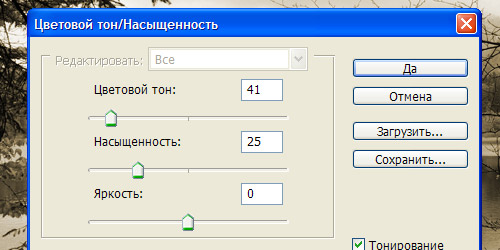
Шаг 3.
Получили такой результат.
Шаг 4.
Поверх фотографии создаем новый слой и заливаем его цветом #b9ad95.
Шаг 5.
Воспользуемся «Фильтр» (Filter) > «Шум» (Noise) > «Добавить шум…» (Add Noise…) со значением 5, равномерный, монохромный.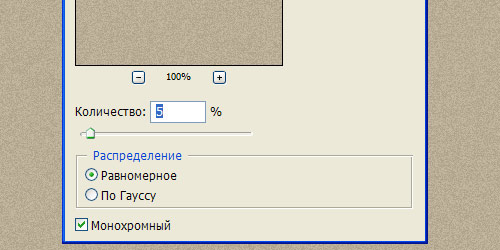
Шаг 6.
После того, как применили фильтр с шумом, меняем режим наложения слоя на «Затемнение основы» (Color Burn) и снижаем прозрачность слоя до 75%. Должен получиться такой результат.
Шаг 7.
Воспользуемся инструментом «Произвольная фигура» (Custom Shape Tool) и выберем из стандартного набора фотошопа фигуру Flower 1.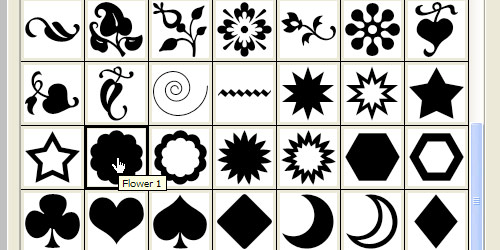
Шаг 8.
Белым цветом создаем такую фигуру.
Шаг 9.
Применим стиль слоя «Перекрытие узора» (Pattern Overlay).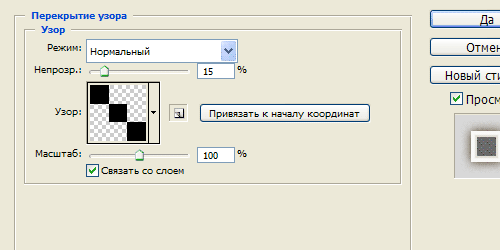
Шаг 10.
Стиль слоя «Внешнее свечение» (Outer Glow), цвет #432b06.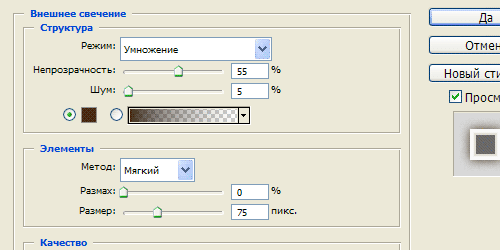
Шаг 11.
Стиль слоя «Обводка» (Stroke).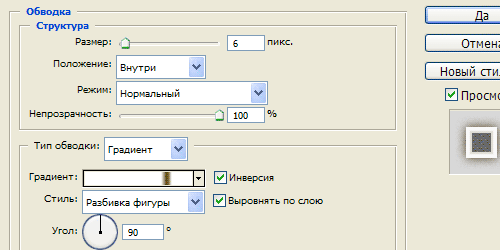
Шаг 12.
Градиент при ближайшем рассмотрении. Ползунок 1 (позиция 20%, цвет белый), Ползунок 2 (позиция 24%, цвет #644c17), Ползунок 3 (позиция 30%, цвет белый).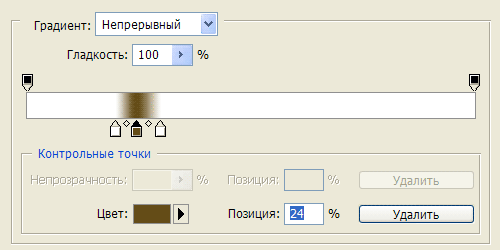
Шаг 13.
Снижаем прозрачность слоя до 85% и получили такой результат.

Шаг 14.
Теперь делаем дубликат предыдущей фигуры, очищаем ее от стилей слоя и немного поворачиваем ее по часовой стрелке, как на рисунке ниже. Для удобства восприятия я обозначила фигуру желтым цветом.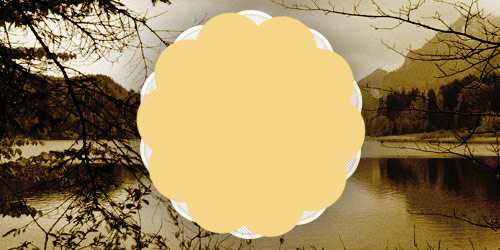
Шаг 15.
Применим к ней стиль слоя. В закладке «Параметры наложения» (Layer Options) ставим «Непрозрачность заливки» (Fill Opacity) на 0%.
Шаг 16.
Применим стиль слоя «Обводка» (Stroke).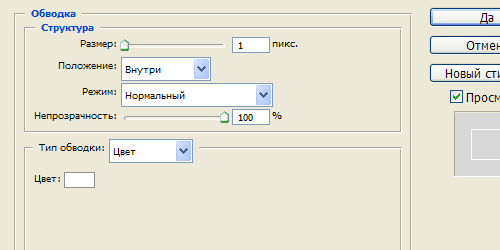
Шаг 17.
Снизим прозрачность слоя до 60%. Получили такой результат.
Шаг 18.
Делаем дубликат предыдущего слоя, нажимает Ctrl+T и немного поворачиваем фигуру, чтобы получилось как на рисунке ниже.
Шаг 19.
Поверх всех слоев создаем круг, цвет #f5d686. Делаем его дубликат и пока отключаем. 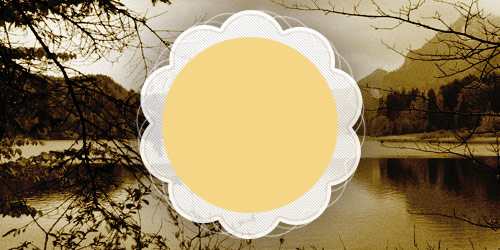
Шаг 20.
Применим к кругу стиль слоя. В закладке «Параметры наложения» (Layer Options) ставим «Непрозрачность заливки» (Fill Opacity) на 0%.
Шаг 21.
Применим стиль слоя «Обводка» (Stroke), цвет #644c17.
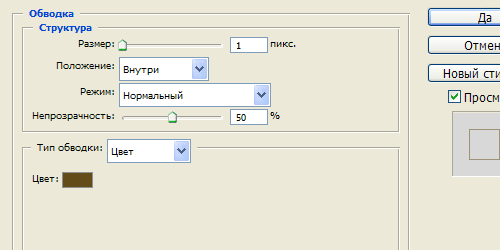
Шаг 22.
Получили такой результат.
Шаг 23.
Теперь нажимаем правую кнопку мыши и выбираем пункт «Преобразовать в новый смарт объект» (Convert to Smart Object). После этого выделяем участок посередине круг и нажимаем кнопку Del, чтобы остались только дуги сверху и снизу.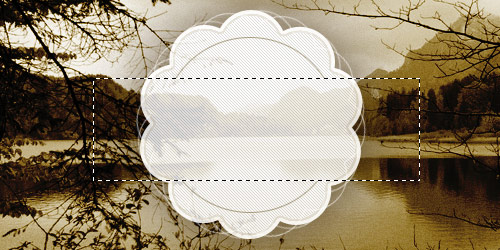
Шаг 24.
Включаем круг из Шага 19, перетаскиваем его поверх всех слоев.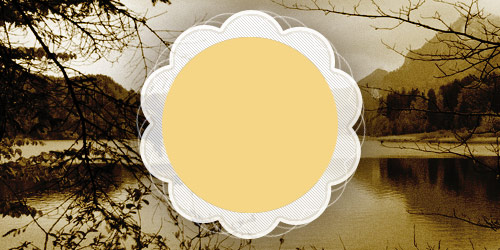
Шаг 25.
Меняем режим наложения слоя на «Затемнение основы» (Color Burn). Должно получиться как на рисунке ниже.
Шаг 26.
Теперь воспользуемся любым подходящим узким шрифтом и напишем текст DesigNonstop, цвет #503b0e.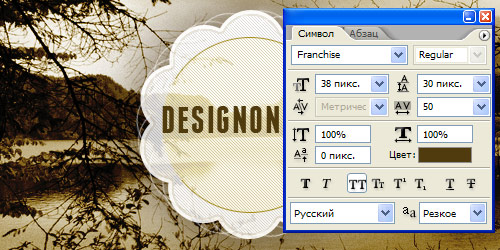
Шаг 27.
Применим к тексту стиль слоя «Внутренняя тень» (Inner Shadow), цвет #644c17.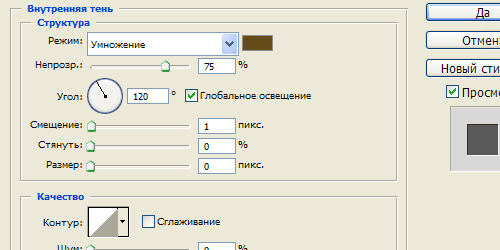
Шаг 28.
Применим стиль слоя «Тень» (Drop Shadow).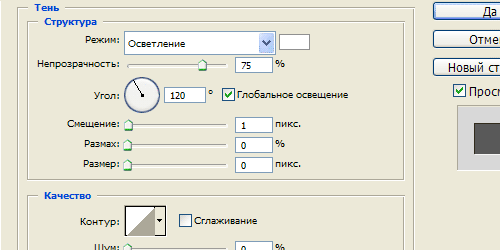
Шаг 29.
Получили такой результат.
Шаг 30.
Теперь пишем текст БЛОГ О ВЕБ-ДИЗАЙНЕ, цвет #644c17.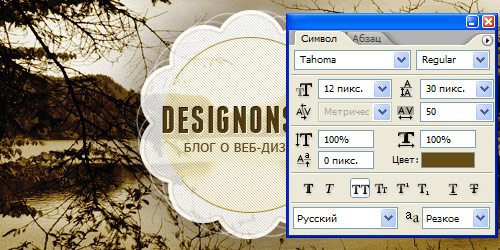
Шаг 31.
Сверху и снизу текста создаем узкие однопиксельные полоски, цвет #644c17.
Шаг 32.
И под конец воспользуемся инструментом «Произвольная фигура» (Custom Shape Tool) и выберем из стандартного набора фотошопа симметричный вензель Ornament 5, цвет #9e8343. Расположим вензеля сверху и снизу от текста, как показано на риснке ниже. После этого наш логотип-эмблема готов.
Комментариев 5 комментариев
Вдохновляет!
@Печенька:
Спасибо и удачи в достижении результата ))
@Иван:
Спасибо!
Спасибо))
@Алексей:
Пожалуйста ))
Очень красиво получилось. Спасибо за урок. Постараюсь найти время и сделать его.